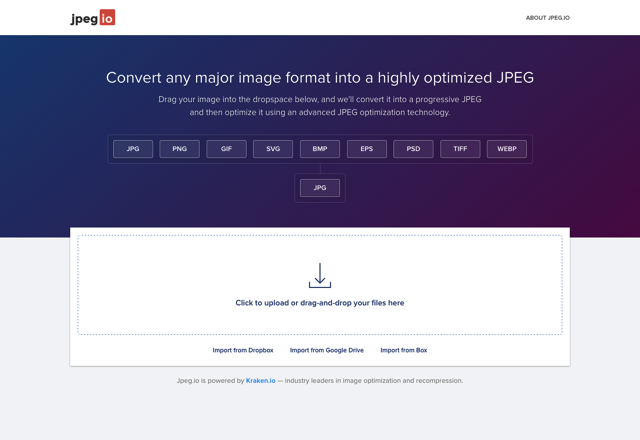
對平常寫文章會用到許多畫面擷圖的我來說,如何讓圖片容量更小,使載入時間更快以節省網友開啟時間是我努力的目標,但壓縮圖片難免使畫質變差,因此有所謂的無損壓縮,例如我個人非常喜愛 TinyPNG(或後來的 TinyJPG),利用一些技術使圖片容量降低,又不過度影響品質,類似服務還有 Imagify、Optimizilla 和 ShortPixel 等等,其中還不乏提供 WordPress 外掛功能,直接整合到現有網站中。
如果你還有印象,我早先曾介紹過 Kraken.io 這款知名的網頁最佳化整合圖片壓縮工具服務,近期推出全新「Jpeg.io」線上圖片轉檔、壓縮工具,支援多種常見圖片格式,只要將圖片拖曳到網站裡,即可快速轉換為最佳化的 JPEG 圖片。
何為最佳化的 JPEG 圖片呢?雖然 Jpeg.io 網站裡沒有說明,但依據我的理解,應當是圖片尺寸更小、解析度和畫質不變的無損壓縮!Jpeg.io 能將 JPG、PNG、GIF、SVG、BMP、EPS、PSD、TIFF 和 WEBP 格式自動轉為最佳化的 JPG。
不僅如此,Jpeg.io 還支援直接從 Dropbox、Google Drive 和 Box.net 雲端硬碟快速匯入大量 圖片檔案,最後將圖片一鍵打包為 ZIP 壓縮檔後下載,完全免費。
網站名稱:Jpeg.io
網站鏈結:https://www.jpeg.io/
使用教學
STEP 1
開啟 Jpeg.io 網站後,直接把要最佳化、轉檔圖片拖曳進來,或點選下方鏈結快速從你的雲端硬碟批次匯入圖片。目前沒有限制單次轉檔的圖片數量,支援圖片格式也相當豐富,幾乎任何圖片都能透過 Jpeg.io 來產生最佳化的檔案大小。
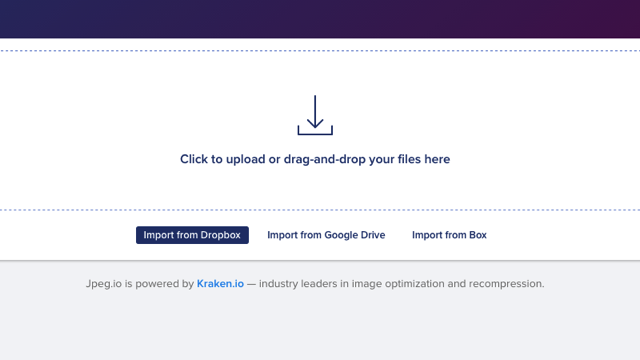
STEP 2
將圖片匯入 Jpeg.io 後,就會開始進行轉檔及壓縮處理,比較特別的是最佳化後的圖片都會一律變成 JPG 格式,如果沒有非特定格式不可的話其實沒有關係。
最佳化處理後會顯示原始圖片大小及新檔案大小,通常會比原本的圖片來得更精簡,畫質幾乎沒有影響,點選後方的 Download File 即可下載處理後的檔案。
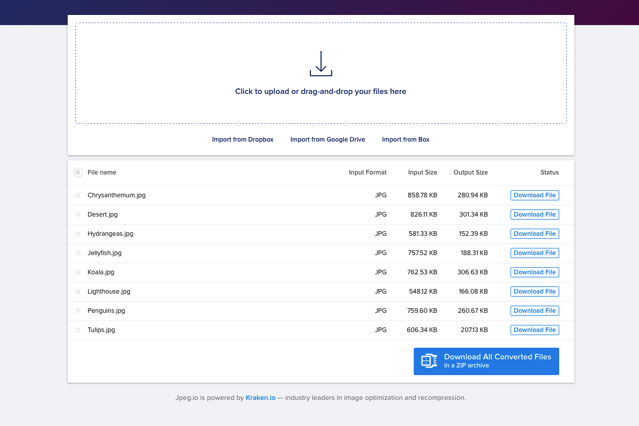
STEP 3
將滑鼠游標移動到下載鏈結上方,還會出現圖片預覽,不過這麼小張好像也無法看到什麼,不如直接點選右下角「Download All Converted Files」將所有檔案打包一次下載吧!
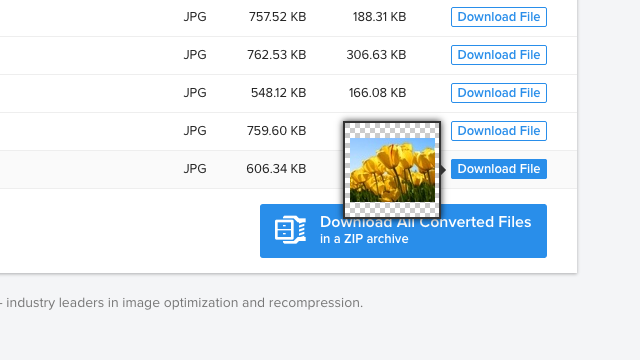
相關文章
- iLoveIMG 免費圖片處理工具,線上壓縮圖片、調整尺寸及轉檔功能
- Goimg.io 免費智慧圖片壓縮工具,讓圖片減肥載入速度更快
- Imagify 免費線上圖片壓縮服務,三種模式切換壓縮比畫質
- ShortPixel 免費圖片壓縮服務!支援四大相片格式,無失真最高 90% 壓縮比
Ten articles before and after
Domize:查詢網址註冊情形,找出有用的網域名稱組合 – telegram 下載
Face Generator 以自訂參數即時產生人物相片,看似真實卻不存在的面孔 – telegram 下載
StickyList 最簡單的線上待辦清單,記下要做的事保持工作專注力 – telegram 下載
Tiny Visuals 建立適合使用於社群網站廣告圖尺寸,廣告投放最佳化 – telegram 下載
Rome2rio 查詢到各城市旅遊的飛機、火車、巴士交通轉乘票價、飯店訂房資訊 – telegram 下載
透過 Facebook 好友評分,找出和你互動最密切的臉書朋友 – telegram 下載
Krunchd – 分享多個網址的工具,把30個網址包在一個網址裡! – telegram 下載
TinyPaste – 縮網址不稀奇,縮文章才夠看! – telegram 下載